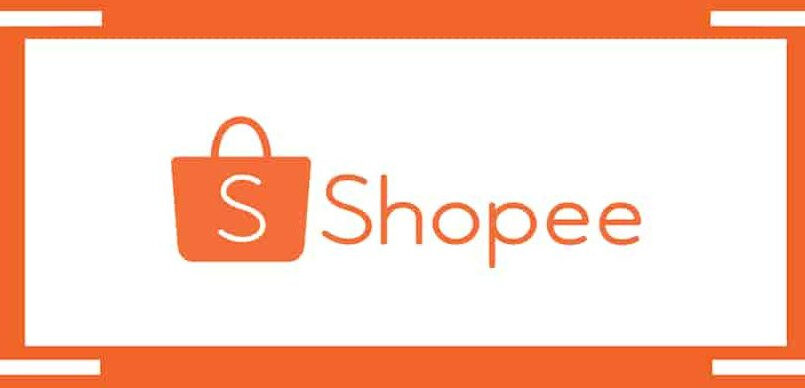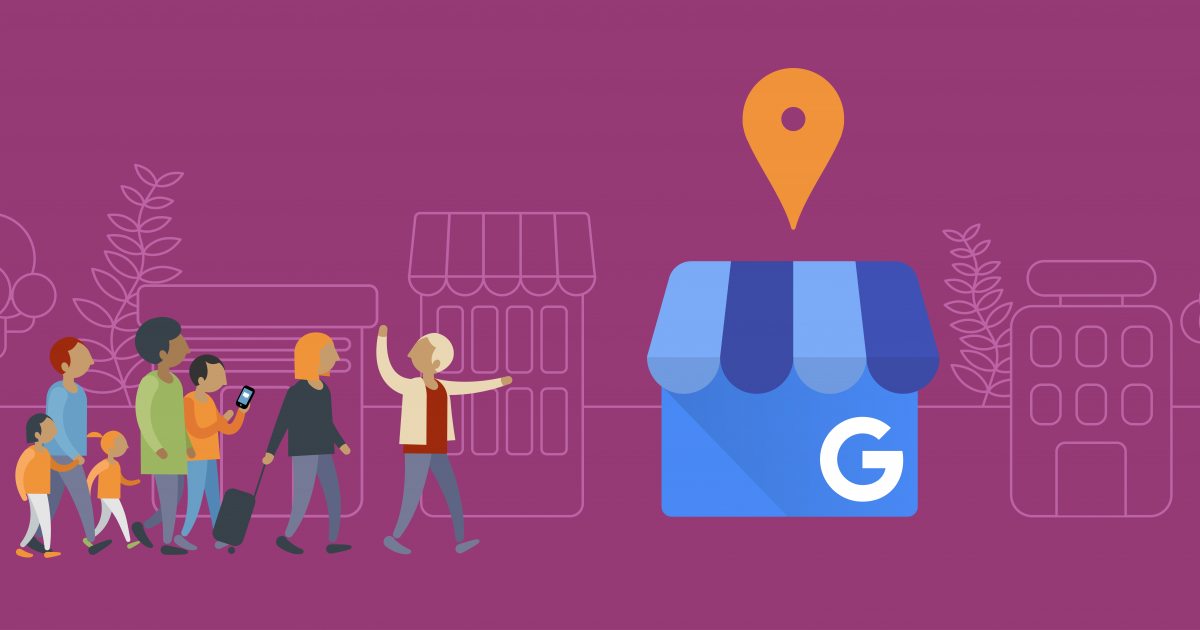
Đối với thời đại công nghệ hiện đại 4.0 thì Google đã không còn xa lạ với các người dùng
điện thoại thông minh hay laptop…. Nhưng ít ai biết và tính năng maketing tuyệt vời của
Google với các doanh nghiệp vừa và nhỏ.
Google cũng có các chức năng tương tác với
khách hàng và hỗ trợ cho các doanh nghiệp quản bá hình ảnh. Khi khách hàng có dàng giá
về dịch vụ hay . thái độ làm việc của nhân viên. Các doanh nghiệp có thể dàng các bài viết bỏ
ích để cung cấp thông tin về dịch vụ và sản phẩm của từng doanh nghiệp. Vậy đây là cách tạo bài đăng và đăng bài với Google doanh nghiệp như thế nào?
- Bài đăng của Google doanh nghiệp là thế nào?
- Là một công cụ giúp người dùng thêm tương tác và kết nối với khách hàng hơn nữa. Thu hút sự quan tâm tìm kiếm của các khách hàng tiềm năng tìm đến cửa hàng của người dùng trên google.
- Công cụ này sẽ cho phép người dùng được đa dạng hình thức bài đăng của người dùng từ hình ảnh đến video. Cho phép đăng tài các nội dung khác lên thanh tìm kiếm của Google.
- Chỉ có một yêu cầu để công cụ này có thể hỗ trợ người dùng tốt hơn. Đó là các doanh nghiệp phải thường xuyên đăng nội dung phù hợp và đa dạng.
- Những bài đăng này chỉ có thể xuất hiện trên google tìm kiếm trong vòng 7 ngày mặc định và 14 ngày là tối đa.
2. Các bước thực hiện để tạo bài đăng cho Google doanh nghiệp:
Để bắt đầu đăng bài trên Google doanh nghiệp. Trước hết người dùng cần tạo tài khoản
Google doanh nghiệp. Sau khi có tài khoản Google doanh nghiệp tiếp theo thực hiện như
sau:
- Bước 1: Truy cập và đăng nhập vào tài khoản Google doanh nghiệp.
- Bước 2: Click vào bài đăng của người dùng.
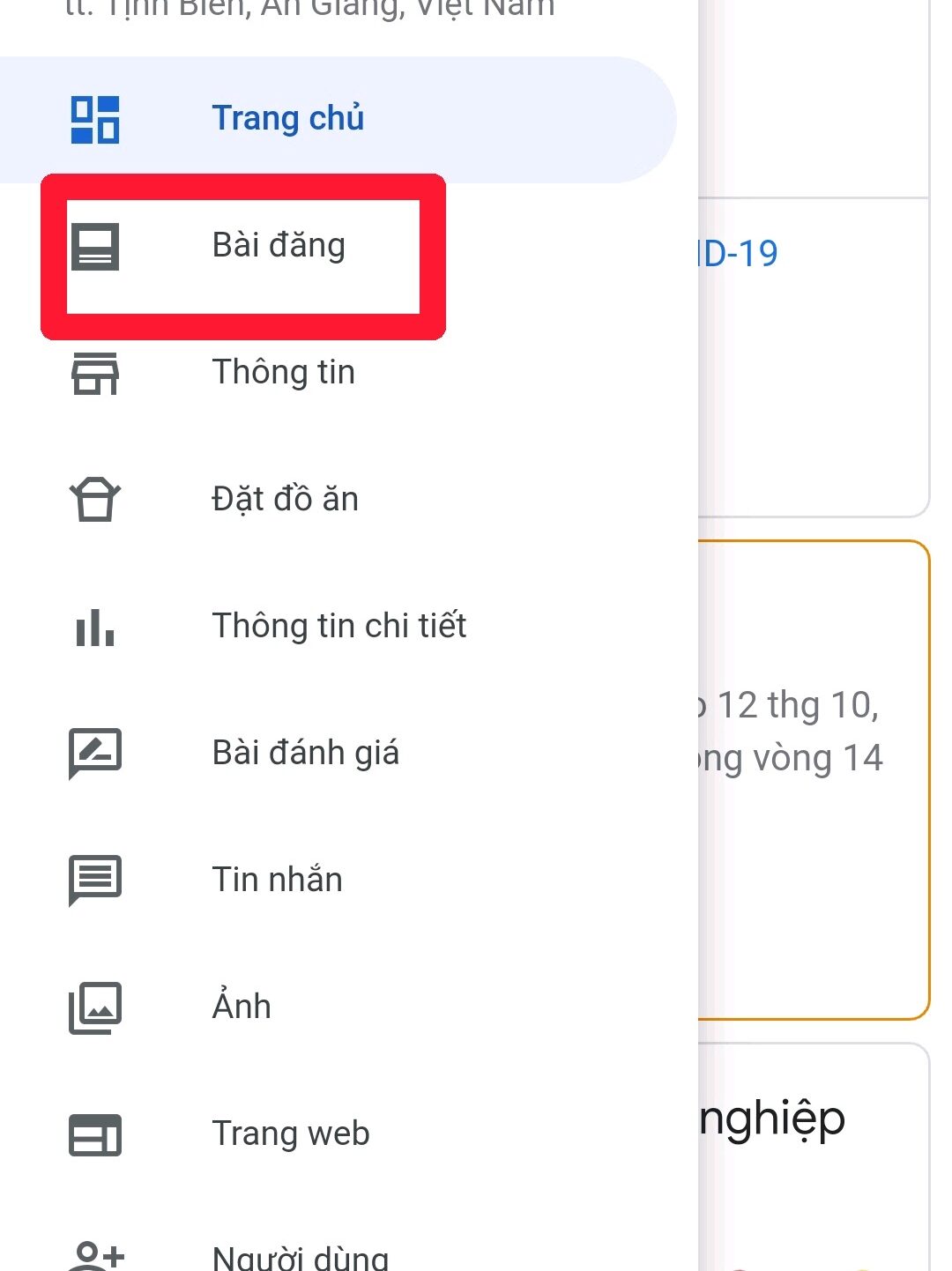
- Bước 3: Ấn vào tạo bài đăng đầu tiên của người dùng.
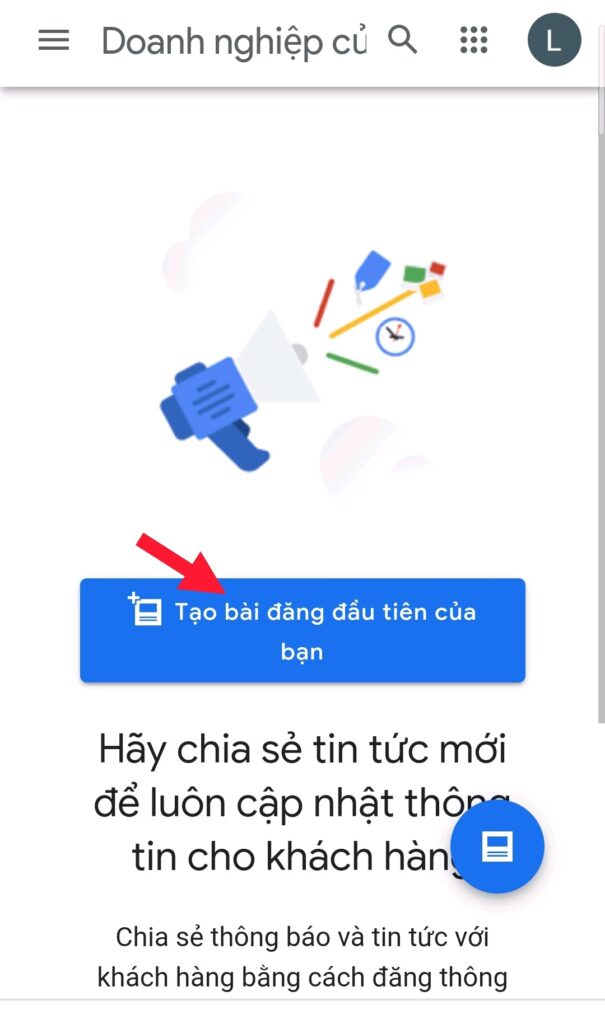
- Bước 4: Giao diện bài đăng hiển thị người dùng cần nhập đầy đủ thông tin( Nội dung nhập không quá 1500 ký tự)
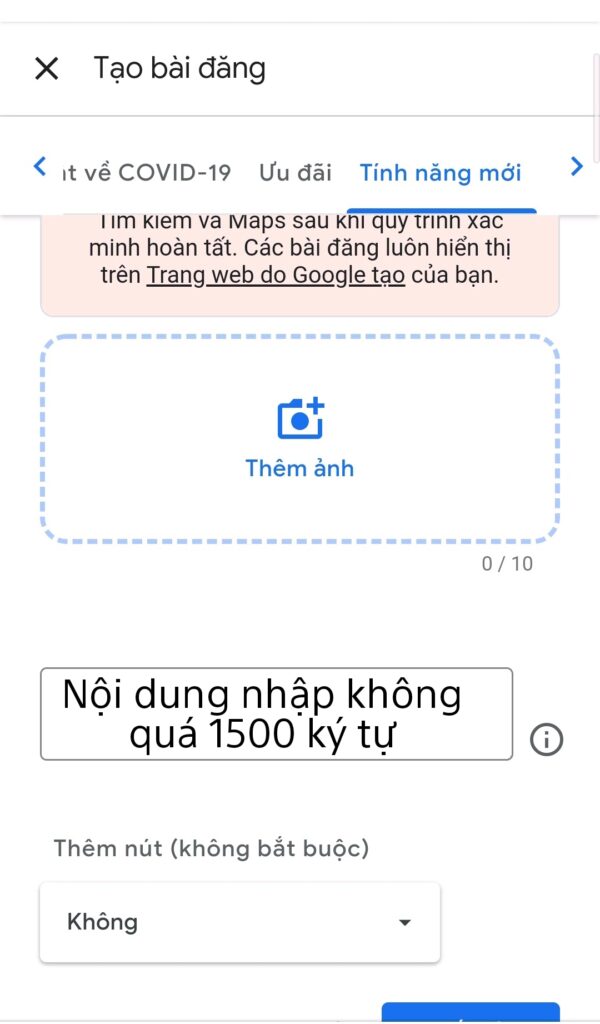
- Bước 5: Trong trường hợp người dùng cần nhập hơn 1500 kỳ tự thì bấm vào thông tin thêm để lick tới bài viết gốc của doanh nghiệp để khách hàng xem thêm thông tin chi tiết hơn.
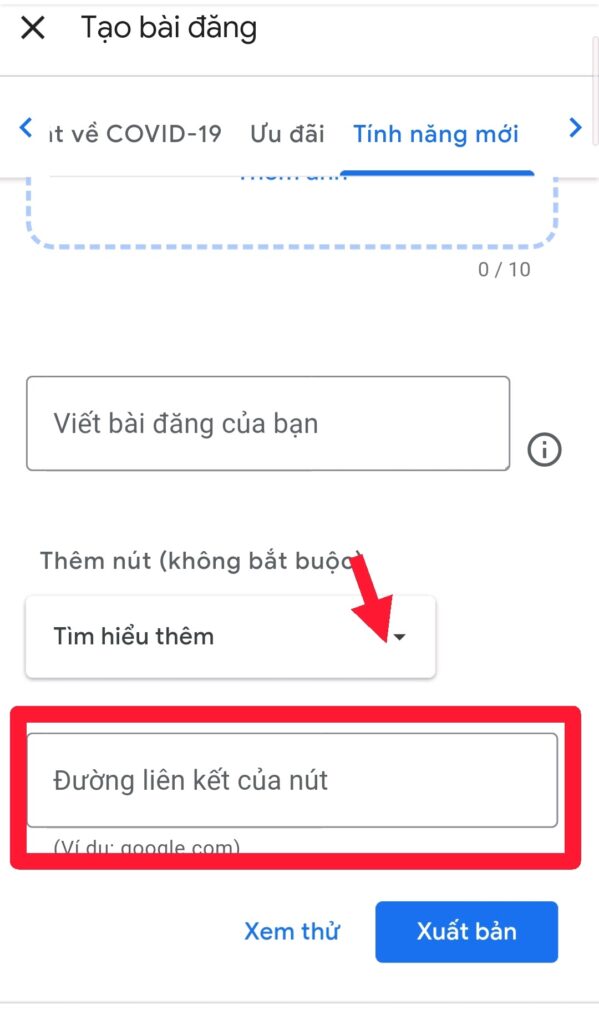
- Bước 6: Tiếp theo người dùng chọn xem thử( để xem bài đăng còn sai sót chỗ không?)
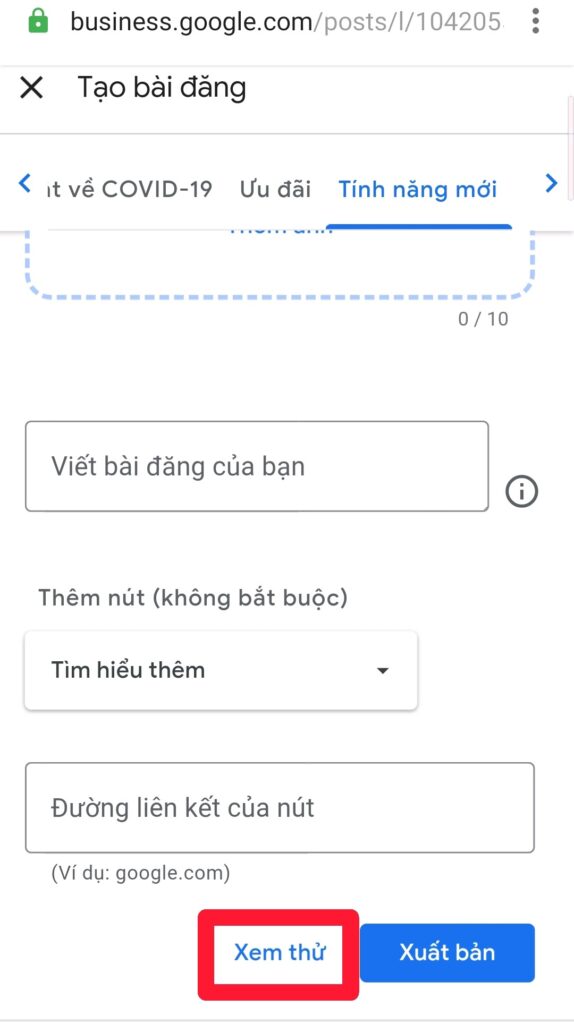
- Bước 7: Cuối cùng sau xem thử xong người dùng muốn đăng bài bấm xuất bản.
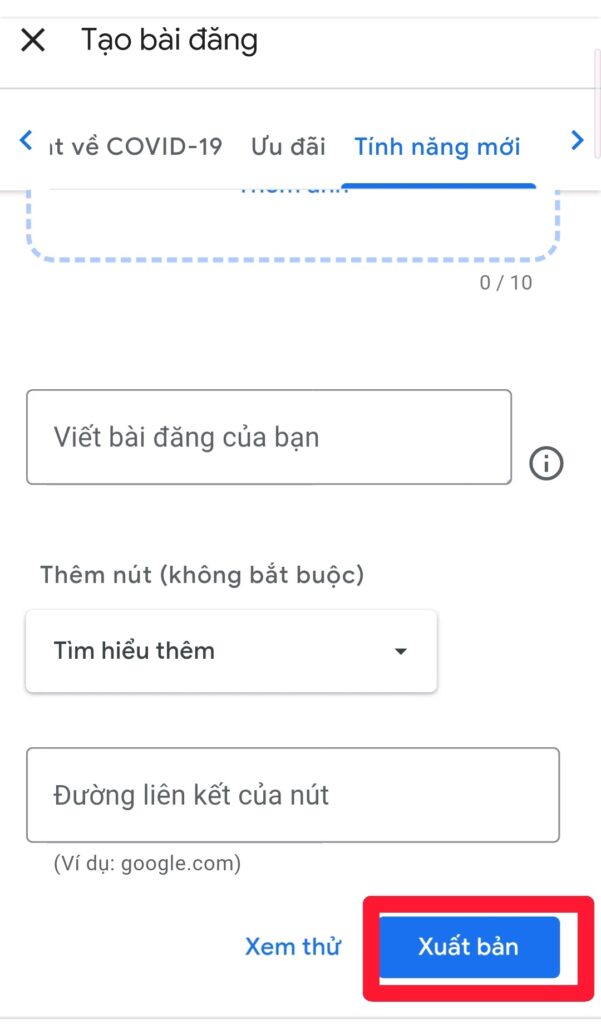
3. Cách viết bài đăng Google doanh nghiệp hay hơn.
- Các loại bài đăng: Những bài đăng thu hút sự quan tâm của khách hàng được
khuyến khích bao gồm: những bài đăng của người dùng về một sự kiện hoặc một
dịch vụ hay giảm giá, khuyến mãi lớn trong một thời gian nhất định! Có tin tức cần
chia sẻ. Và xem xét bài đăng thực hiện — khuyên khách hàng truy cập cửa hàng của
người dùng, bán mặt hàng hay dịch vụ nào đó. Thông báo các tính năng mới của
doanh nghiệp. - Các ảnh và video: Với bất kỳ bài đăng nào thì hình ảnh phải luôn đẹp và độc đáo sẽ thu hút khách hàng nhiều hơn. Vì thế cần chụp ảnh có độ phân giải cao, nhấn mạnh thông điệp để bài đăng của người dùng nổi bật.
- Ảnh: Ảnh chỉ cần đơn giãn, phải có độ nét hơn và độ hiển thị cao. Màu sắc thì cần phải tươi sáng, sắc nét và rực rỡ. Anh để đăng phải có độ phân giải tối thiểu rằng 400px x cao 300px, định dạng mặc định là JPG hoặc PNG.
- Video để đăng lên: Google chấp nhận nhiều định dạng tập cho video như sau: AV MP4, MOV, FLV, WMV, MPG, M4V, MKV, M2TS và MTS. Kích thước tối đa cho video để đăng lên Google là 100 ME.
- Cách đặt tiêu đề: Tiêu đề bài đăng của doanh nghiệp là một sự kiện hay khuyến mãi. Mô phỏng sự kiện trong khoảng từ 1 đến 5 từ. Người dùng có 58 kỳ tự để đặt tiêu đề cho bài viết.
- Mô tả chi tiết: Nếu lên rõ ràng và dịch vụ, sự kiến. Những thông tin người dùng muốn nói với người đọc ( hay khách hàng). Đã nói trên tối đa người dùng có 1.500 ký tự.
- Chi tiết cho độ dài của bài đăng: Độ dài lý tưởng khoảng 150-300 ký tự.
- Kêu gọi bằng hành động: Bao gồm các hướng dẫn như “Mua”và “Đặt trực tuyến. Ngoài ra còn có (Tìm hiểu thêm). (Gọi) và (Ghé thăm).
- Một số mẹo hay: người dùng không bao gồm tên doanh nghiệp. Vì hầu như tên này đã xuất hiện trong bài đăng của doanh nghiệp. Để giữ được bài đăng trong giới hạn ký tự, người dùng cũng có thể viết tắt tháng, ngày và giờ.
4. Hiển thị của bài đăng trên Google và tìm kiếm bài đăng trên Google doanh nghiệp
Sau khi bài đăng được xuất bản thì người dùng có bao giờ thắc mắc là bại đăng hiển thì như thế nào không?Hiển thị ra sao trên công cụ tìm kiếm của google hay không?.
- Để tìm hiểu thêm người dùng. Hãy click vào dấu 3 chằm ở góc phải phần bài đáng => Chọn xem bài đăng trên thanh tìm kiếm.
- Tiếp theo: Ấn chọn được chuyển ra công cụ tìm kiếm của Google là bài đăng của người dùng.
- Xem cách hiển thị bài đăng trên trang Google doanh nghiệp của người dùng. Truy cập vào link với tên: tên-doanh nghiệp nghiệp Montran.site
- Ví dụ tên doanh nghiệp là: Montran.site
- Người dùng sẽ nhìn thấy bài đăng của mình hiển thị dưới dạng nội dung cập nhật.
5. Cách bước để thực hiện chính sửa hoặc xóa bài đăng
- Chỉnh sửa bài đăng.
- Bước 1: Ấn vào bài đăng từ menu của người dùng .
- Bước 2: Tiếp tục ấn vào dấu 3 chấm cuối bài đáng góc phải, tại bài viết của người dùng muốn chỉnh sửa.
- Bước 3: Chọn vào mục chính sửa.
- Bước 4: Sau khi người dùng đã chỉnh sửa bài xong. Ấn vào xem thử để xem bản trước. (Nếu hài lòng với bản xem trước, nhấp vào xuất bản ở góc trên cùng, bên phải của màn hình điện thoại.)
2. Xóa bài đăng
- Bước 1: Ấn vào bài đăng từ menu.
- Bước 2: Ấn vào dầu 3 chấm cuối bài đăng góc phải tại bài viết muốn xóa của người dùng.
- Bước 3: Cuối cùng ấn vào Xóa bài đăng.
Lưu ý. Sau khi xóa bài đăng sẽ không thể khôi phục bài viết mà người dùng đã xóa.